Сегодня, благодаря компьютерным технологиям, хранить фотоснимки можно не только в печатном аналоговом, но и в цифровом формате в виде отдельных файлов или, что еще лучше, в виде динамического слайд-шоу. Добавить на ленту с фото красивые переходы, визуальные эффекты и всё это под приятную музыку — разве это не самый лучший и оригинальный способ продемонстрировать коллекцию своих фотографий? Согласитесь, это намного интереснее, чем просматривать их по-отдельности.
Как создать такое слайд-шоу?
Очень просто, используйте программу Movavi СлайдШОУ - https://www.movavi.ru/photo-to-dvd-slideshow/
Будучи ориентированным на самый широкий круг пользователей, приложение отличается удобством и простотой использования, обладая при этом внушительным набором инструментов создания слайд-шоу. Программой поддерживается добавление на ленту с изображениями анимированных переходов, всевозможных фильтров, титров, видеофрагментов и наложение аудиодорожек.
При желании пользователь может улучшить качество клипа, воспользовавшись средствами цветокоррекции, масштабирования и панорамирования, настроить хромакей, добавить эффект замедленного движения. Дополнительно имеется возможность записи видео и аудио со встроенных веб-камеры и микрофона. Словом, Movavi СлайдШОУ предоставляет пользователю полный набор средств для создания красочных и неповторимых видеороликов. Но начнем обо всём по порядку.
Интерфейс
Рабочее пространство программы разделено на три части. В верхней левой области располагается панель выбора инструментов, справа от нее можно видеть окно предпросмотра, в нижней части находится таймлайн, на который добавляется контент — изображения, аудио, видео, переходы и прочие эффекты. Интерфейс русскоязычный, поэтому никаких проблем с недопонимаем назначения опций возникнуть не должно, к тому же в программе имеются подсказки, появляющиеся при запуске еще неиспользуемых ранее инструментов.
Работа в Movavi СлайдШОУ
Создадим простое слайд-шоу с переходами и музыкальным сопровождением. Запускаем программу и выбираем режим создания проекта.
Удобнее всего работать в простом режиме, предлагающем использовать для создания слайд-шоу пошаговый мастер. Здесь всё очень просто: сначала добавляем изображения и располагаем их в нужном порядке.
Потом добавляем музыку из встроенной библиотеки или жесткого диска.
Затем выбираем общий эффект перехода.
Настраиваем длительность клипа.
И сохраняем в файл в любом из 11 доступных видеоформатов.
От простого расширенный режим отличается большей гибкостью. Работая в этом режиме, вы можете применять к отдельным изображениям фильтры, добавлять титры, и стикеры.
Выбирать разные переходы.
Запустив программу и выбрав расширенный режим, выделите мышкой подготовленные для слайд-шоу файлы и перетащите их прямо на таймлайн. Точно таким же образом добавьте в проект фоновый аудиофайл и, орудуя мышкой, расположите кадры в нужном вам порядке.
На этом этапе можно настраивать параметры отдельных кадров и аудио. Кликаем по объекту ПКМ и выбираем в меню «Инструменты» необходимую опцию. Для изображений доступны цветокоррекция.
Поворот и кадрирование, масштабирование и панорамирование, для аудио — устранение шумов, настройка эквалайзером, добавление звуковых эффектов, регулировка скорости, громкости и нормализация. Следующий шаг — применение визуальных эффектов. Для наложения разных эффектов на разные фото переключаемся на категорию «Фильтры» и перетаскиваем фильтры на кадры.
Далее добавляем переходы, перетаскивая их на таймлайн и размещая между кадрами. Для каждой смены кадра можно задать свой переход либо установить общий для всего клипа. В последнем случае вызываем с дополнительной панели инструментов мастер переходов и выбираем единый стиль. За сим, если будет желание, добавляем титры, например, в начало клипа можно вставить текст с приветствием, а в конец — какое-нибудь доброе пожелание. Аналогичным образом в слайд-шоу вставляются стикеры, которые, кстати, как и титры можно масштабировать и поворачивать.
На предпоследнем этапе программа предложит добавить фигуры, применить хромакей, анимационные эффекты приближения и удаления.
Всё это, разумеется, по желанию, ни один из эффектов в Movavi СлайдШОУ не является обязательным. Просмотрев скомпилированный клип в окошке предпросмотра и убедившись, что вас всё устраивает, сохраните слайд-шоу в файл подходящего формата. Приложением поддерживаются видеоформаты MP4, AVI, MOV, MPEG-1/2, WMV, MKV, FLV, M2TS, WebM и OGV, аудиоформаты MP3, WAV, AAC, FLAC, OGG и WMA.
Дополнительно можно выбрать видеокодек, разрешение, частоту кадров и битрейт.
Имеется также возможность сохранения по готовому шаблону, оптимизированному под конкретное устройство.
Итог
На этом, собственно, заканчивается процедура создания слайд-шоу и наше знакомство с программой. Ничего сложного в ее использовании нет, все инструменты просты и интуитивно понятны. Основные параметры приложения можно не менять, впрочем, если вы хотите задать собственные папки для временного сохранения проектов, это можно сделать в настройках. Кстати, Movavi СлайдШОУ умеет сохранять созданные клипы прямо в Google Drive и YouTube, авторизоваться в которых также можно в настройках приложения.
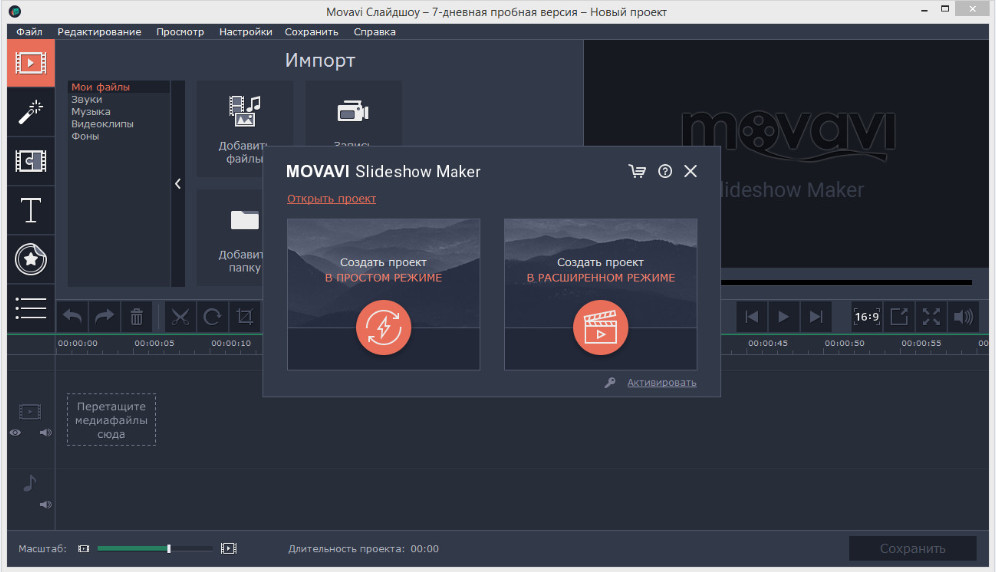
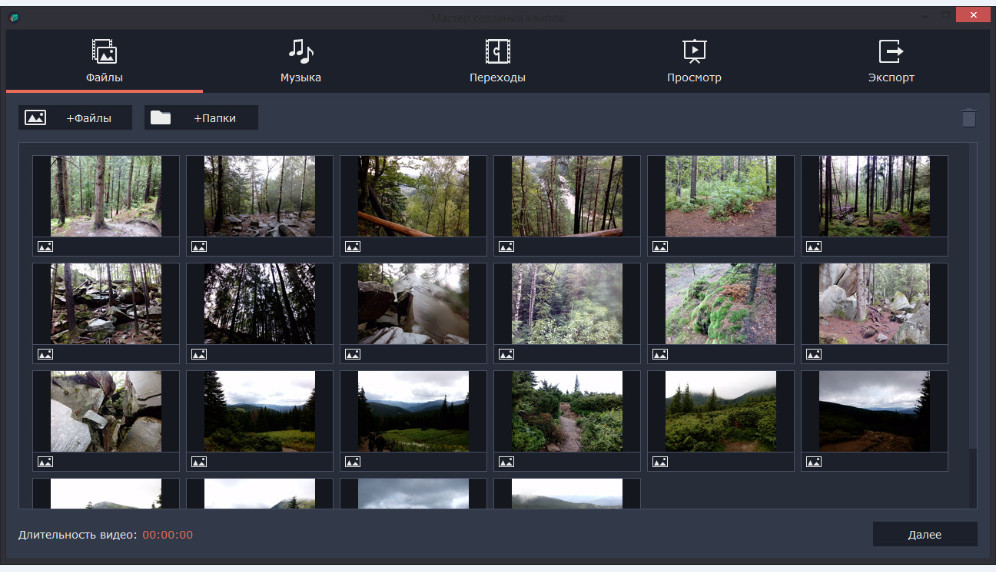
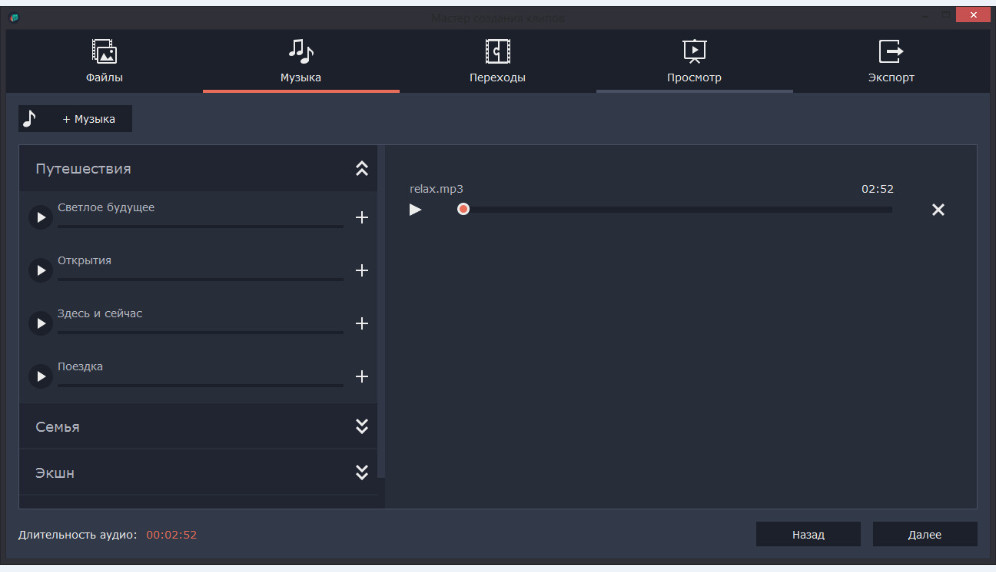
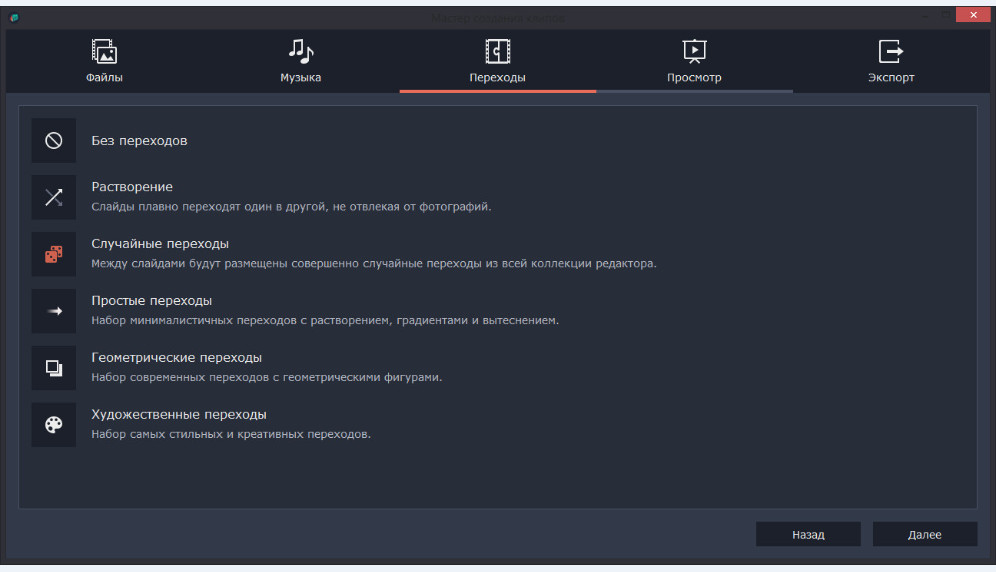
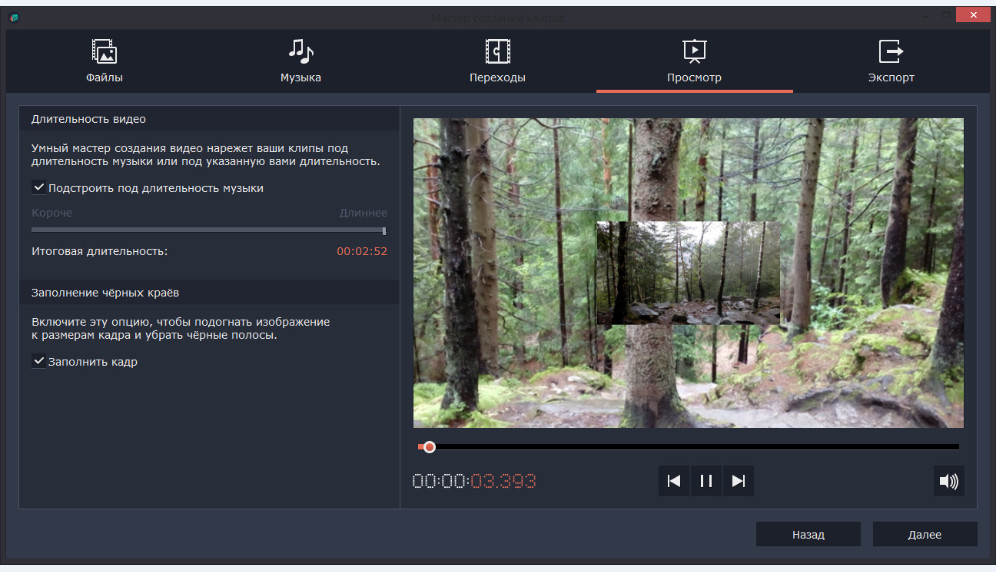
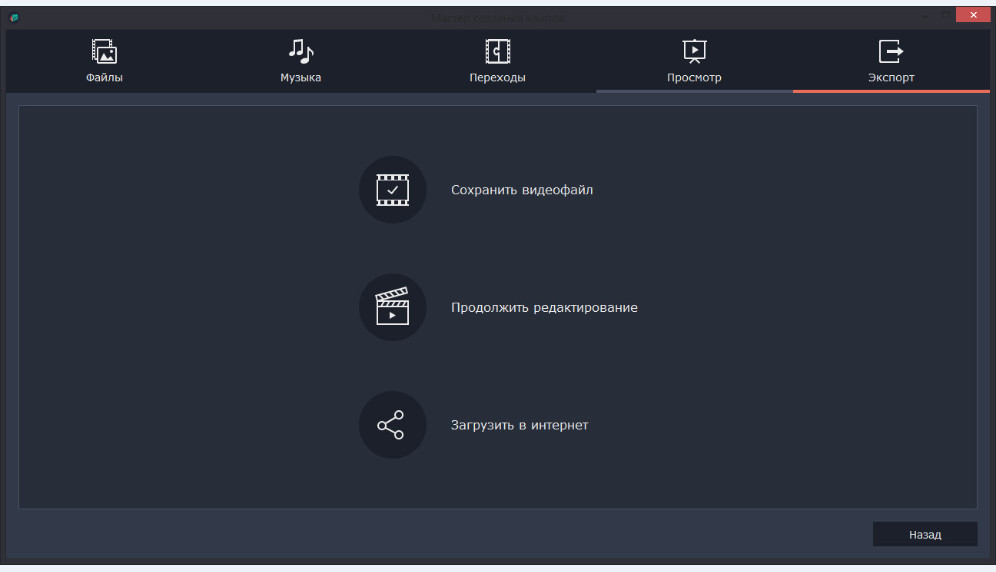
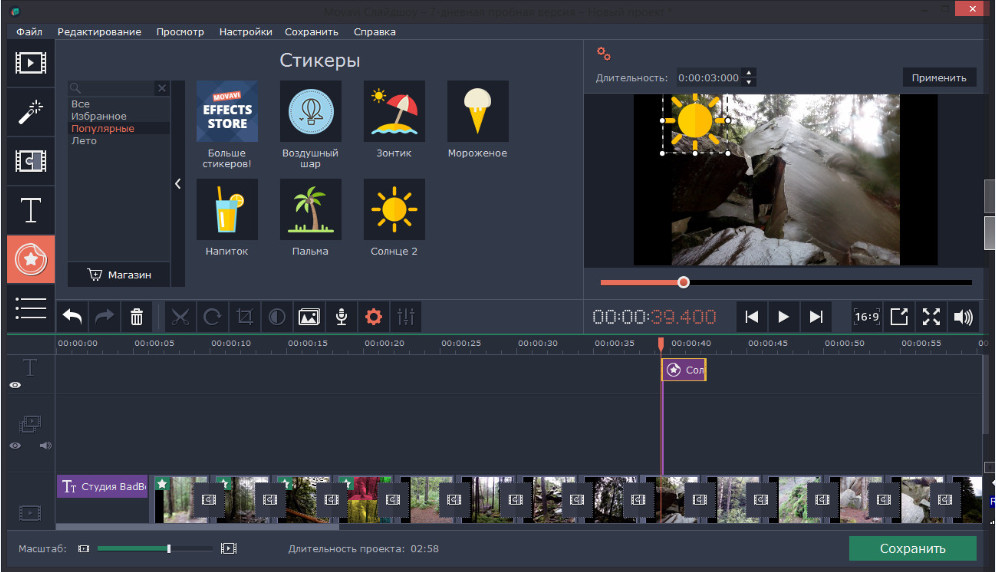
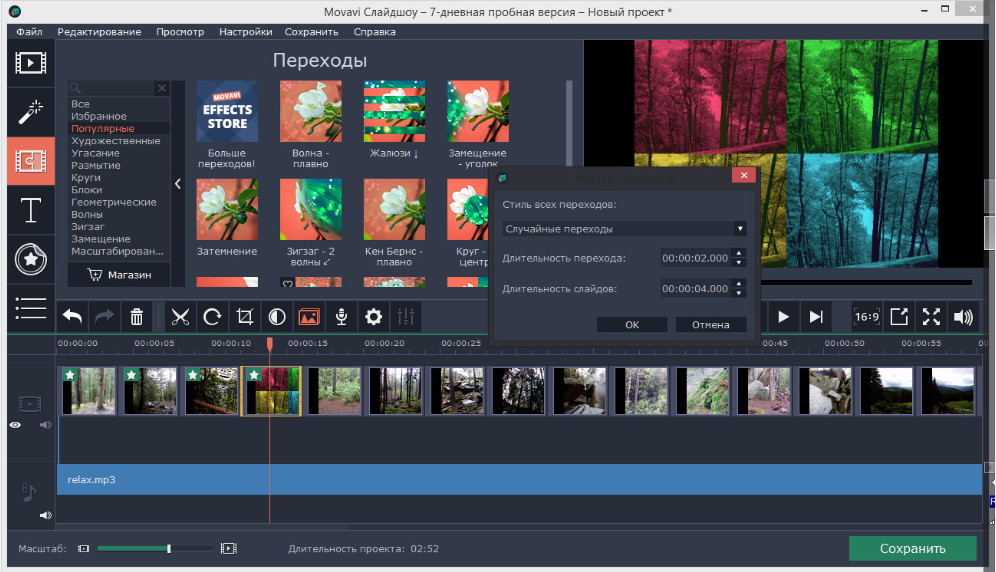
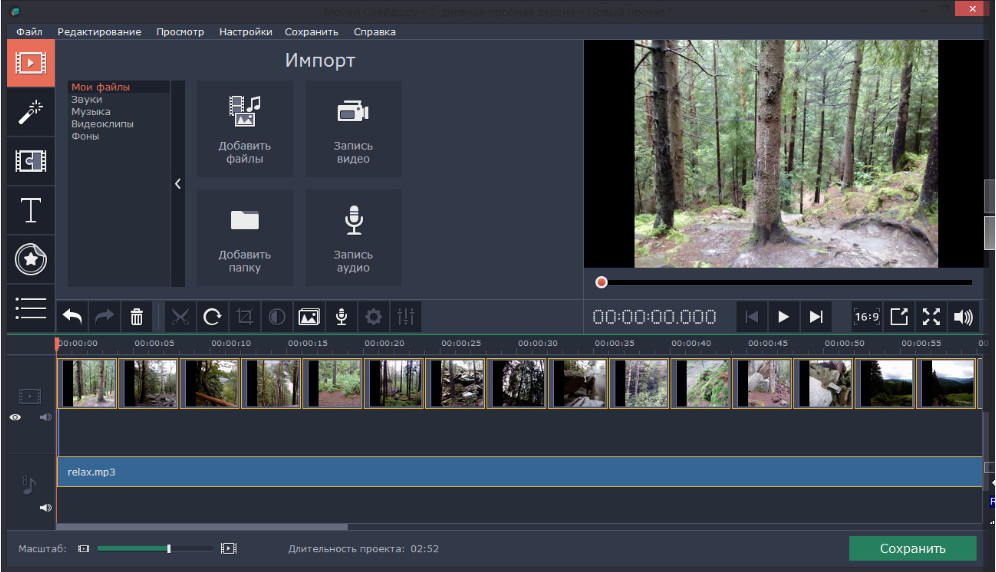
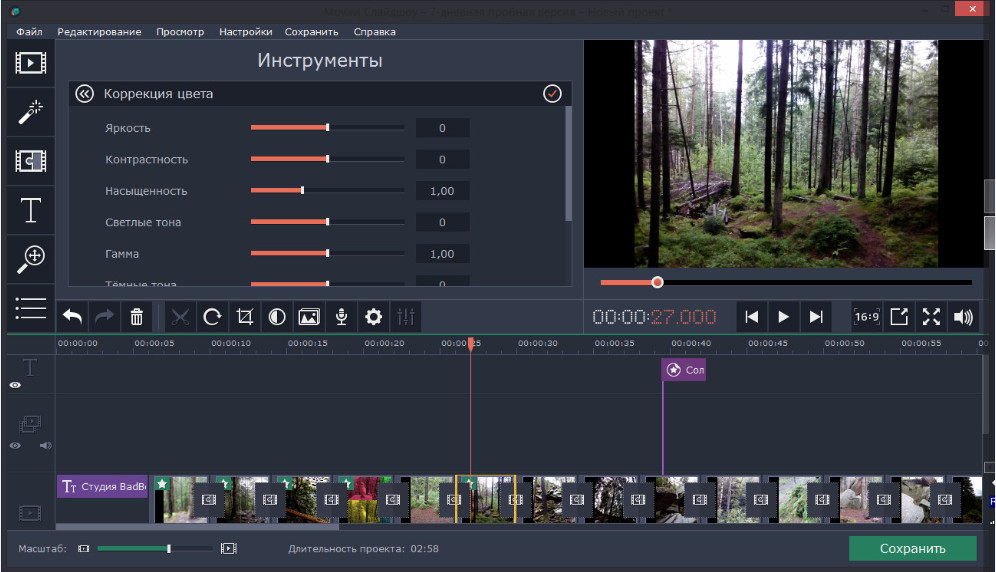
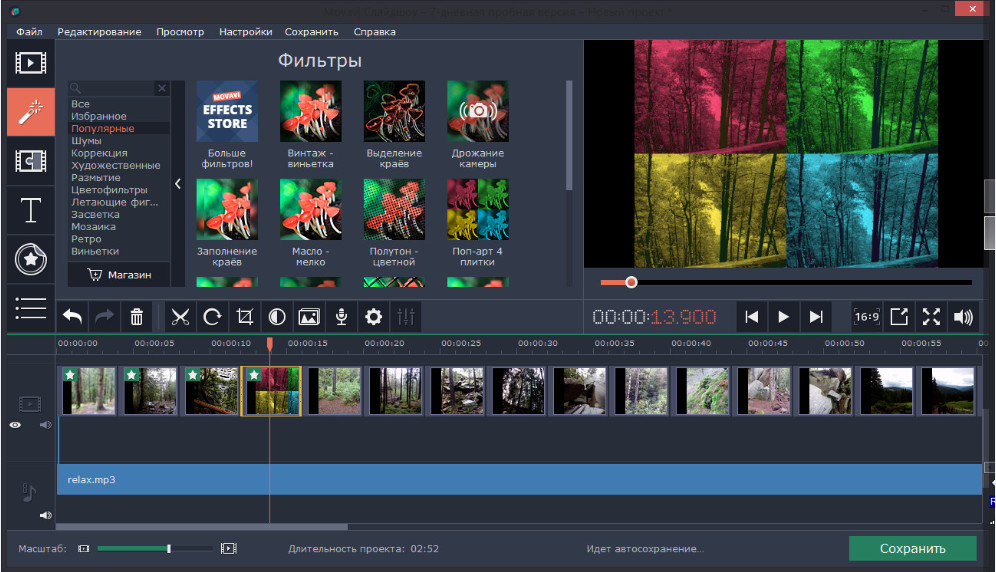
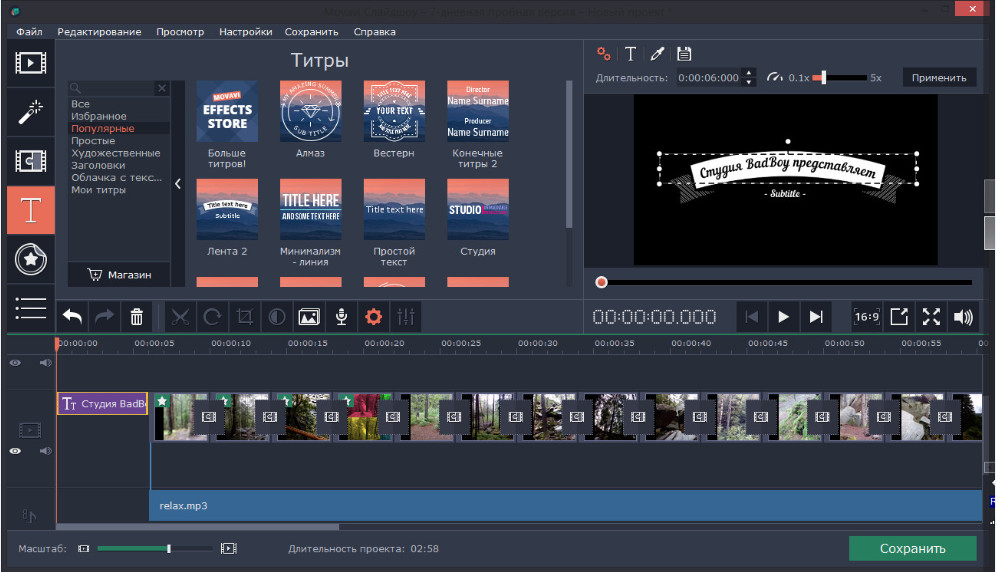
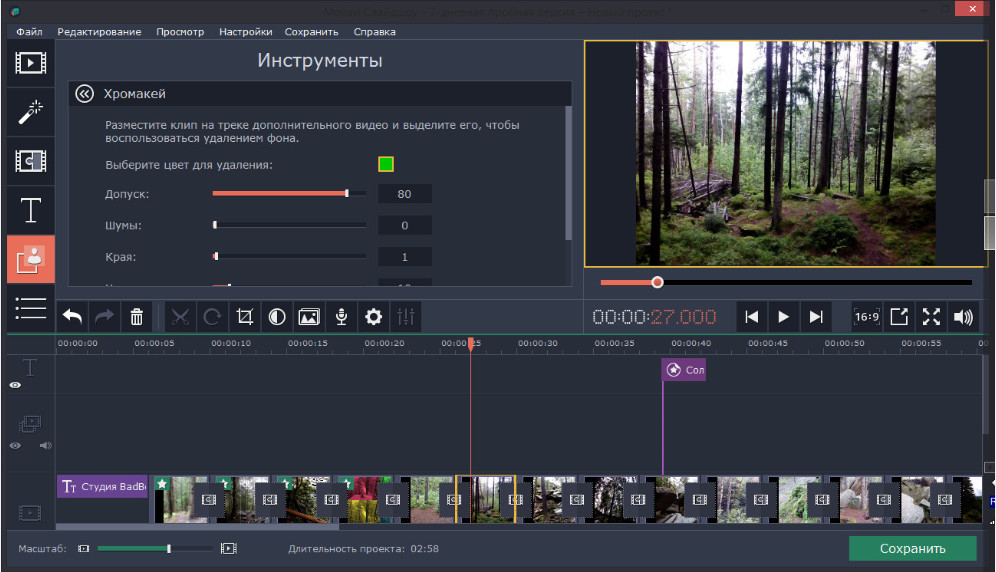
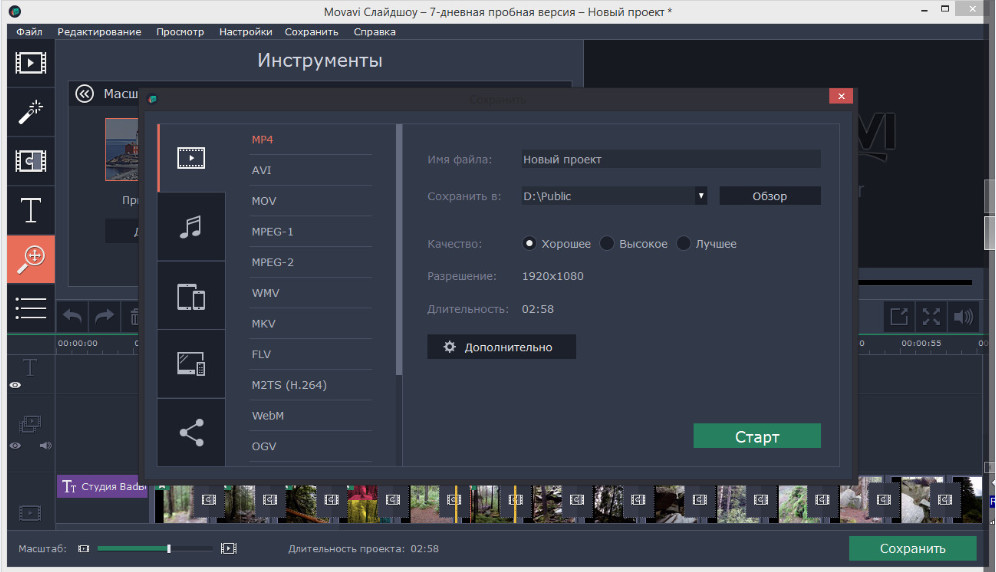
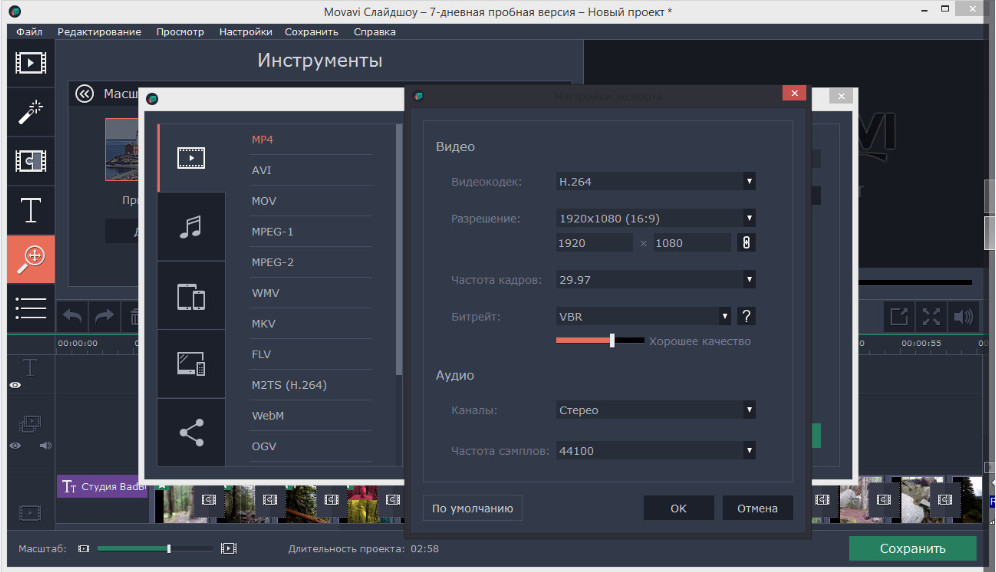
Добавить комментарий